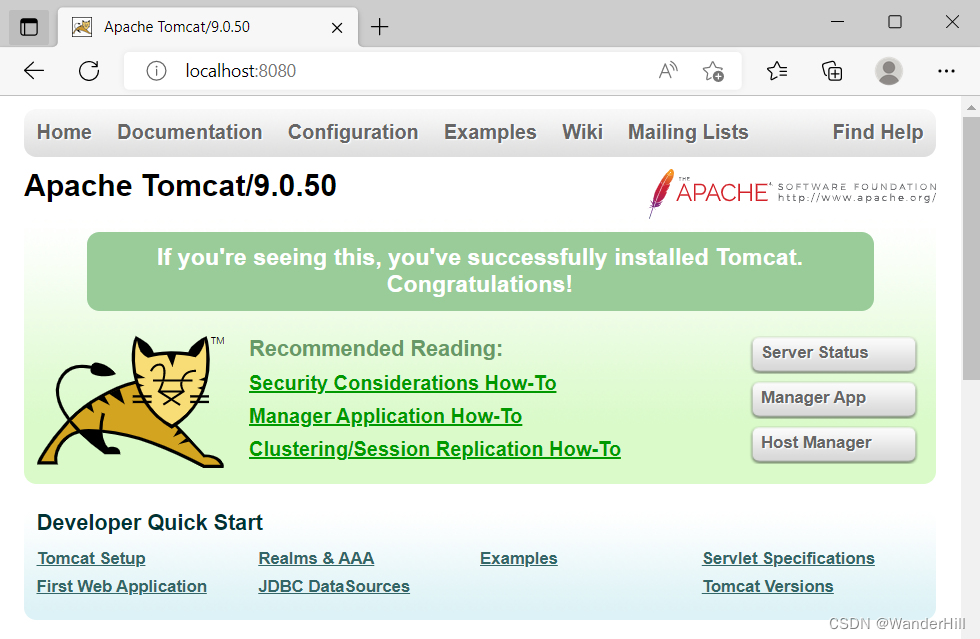
Tomcat安装与配置教程(图文教学)
配置 Tomcat的 简明扼要教学,图文形式,原本电脑上的jdk是Java8版本的,为了截图重配了Java,现在电脑上的jdk是Java17版本的了
目录
1 Tomcat安装步骤
步骤1:官网下载Tomcat压缩包,Tomcat官网下载链接
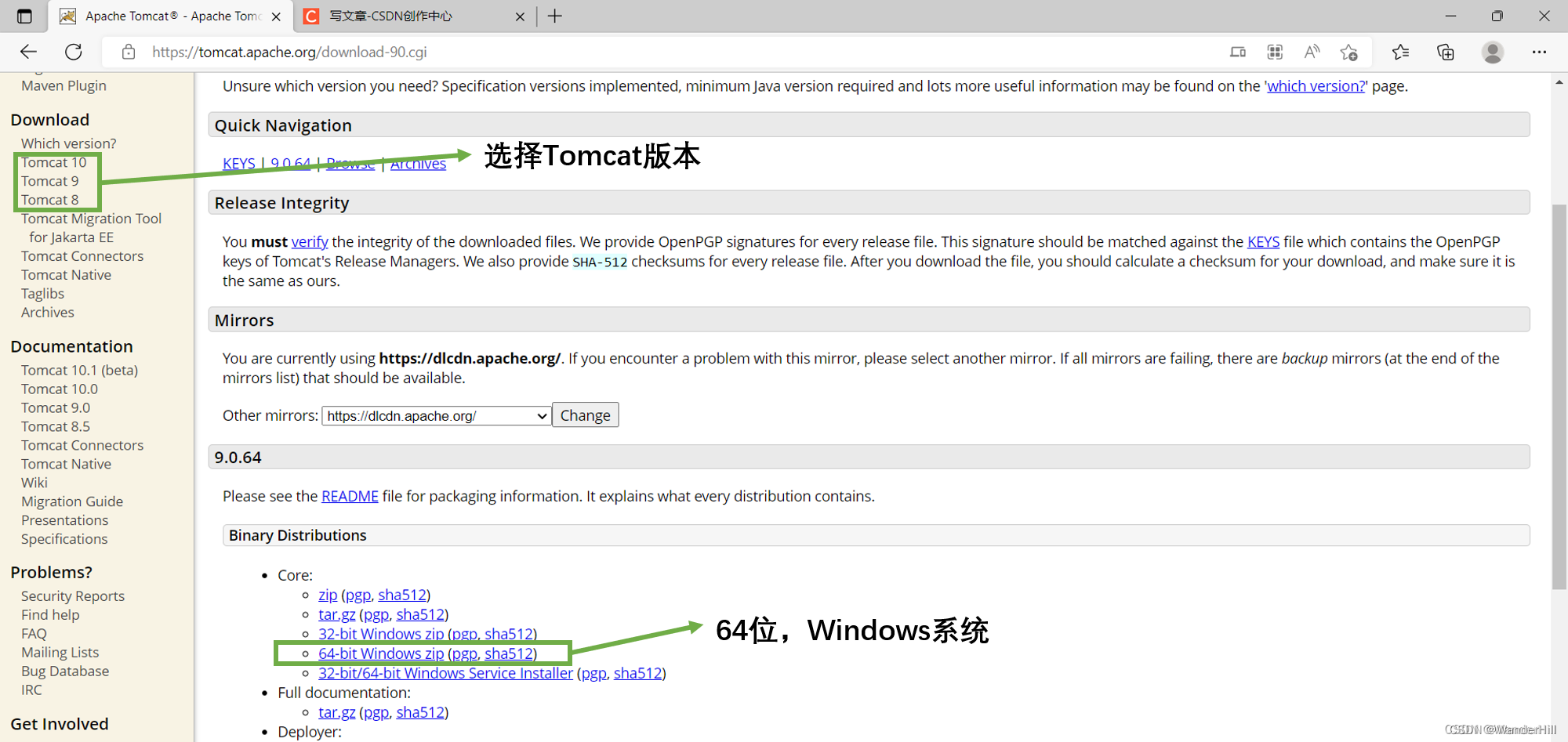
步骤2:解压下载的压缩包,我的路径是D:\Mine\test\apache-tomcat-9.0.64,这里不要有中文(后面配置环境变量时,路径要求不含中文符号)

2 Tomcat配置步骤
2.1 Tomcat环境变量配置
( 配好Tomcat需要确保java环境没问题,Java配置步骤放在了后面的部分3)
步骤1:新建系统变量,变量名:CATALINA_HOME ,变量值:D:\Mine\test\apache-tomcat-9.0.64(即Tomcat下载路径)。

步骤2:找到系统变量Path,添加变量值 %CATALINA_HOME%\bin


2.2 启动Tomcat
步骤:如图,双击startup.bat文件打开窗口。

打开了如下窗口说明Tomcat正常启动:(此处乱码不影响使用Tomcat)

2.3 访问Tomcat
步骤:先打开startup.bat文件,然后浏览器搜索" localhost:8080 "。如下图,Tomcat搭建成功!!!
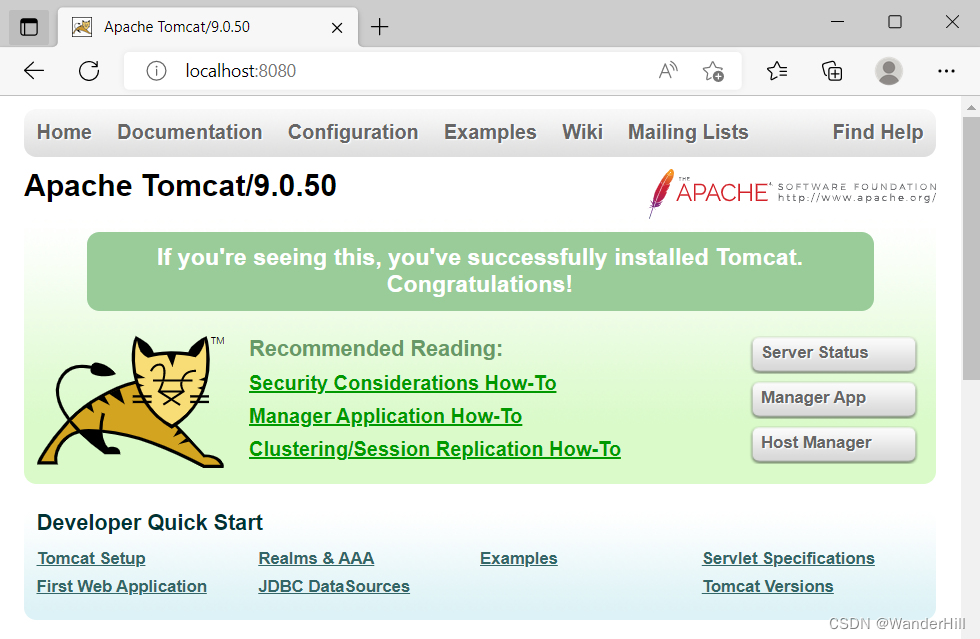
3 Java JDK安装与配置
3.1 安装Java JDK
步骤1:先检查Java环境,如果能用就不用配置了。cmd框中执行命令 java -version,如图出现java版本信息,说明java环境OK。
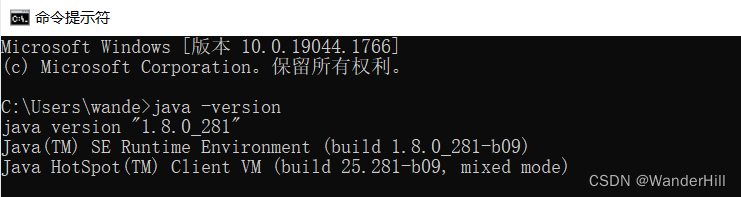
步骤2:Java官网下载JDK:java下载官网。具体下载哪个具体分析。

3.2 Java环境变量配置
步骤1:新建系统变量JAVA_HOME。变量名:JAVA_HOME,变量值:D:\java\jdk-17.0.3.1(即Java JDK安装路径)。

步骤2:添加系统变量Path中的值,添加:JAVA_HOME%\bin

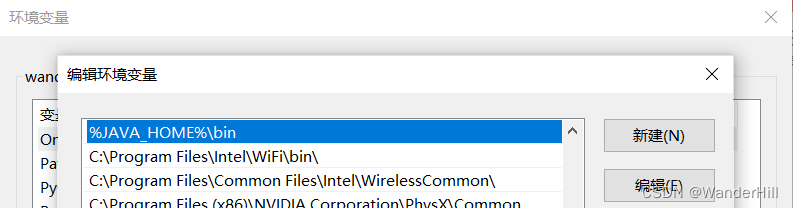
步骤3:新建系统变量ClassPath。
变量名:ClassPath,变量值:.;%JAVA_HOME%\lib\dt.jar;%JAVA_HOME%\lib\tools.jar;
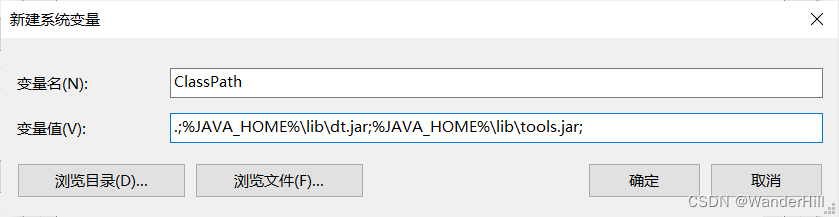
最终cmd框中执行命令 java -version,如图出现java版本信息,大功告成!!

更多推荐
 已为社区贡献1条内容
已为社区贡献1条内容


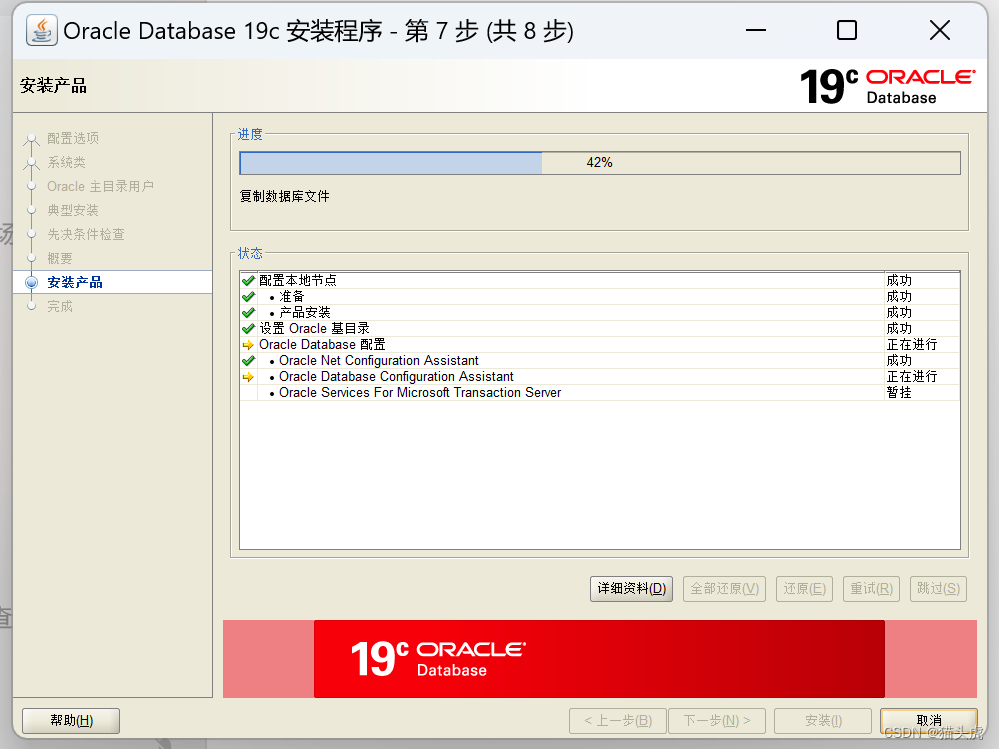





所有评论(0)